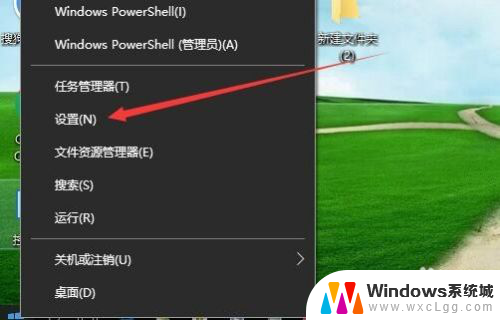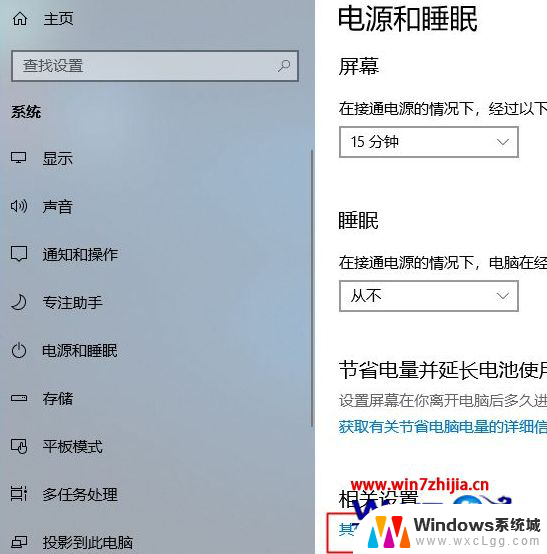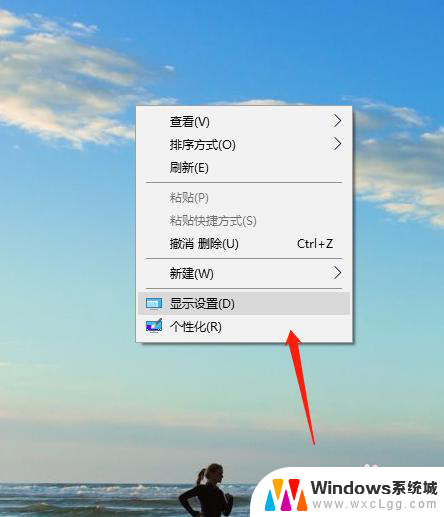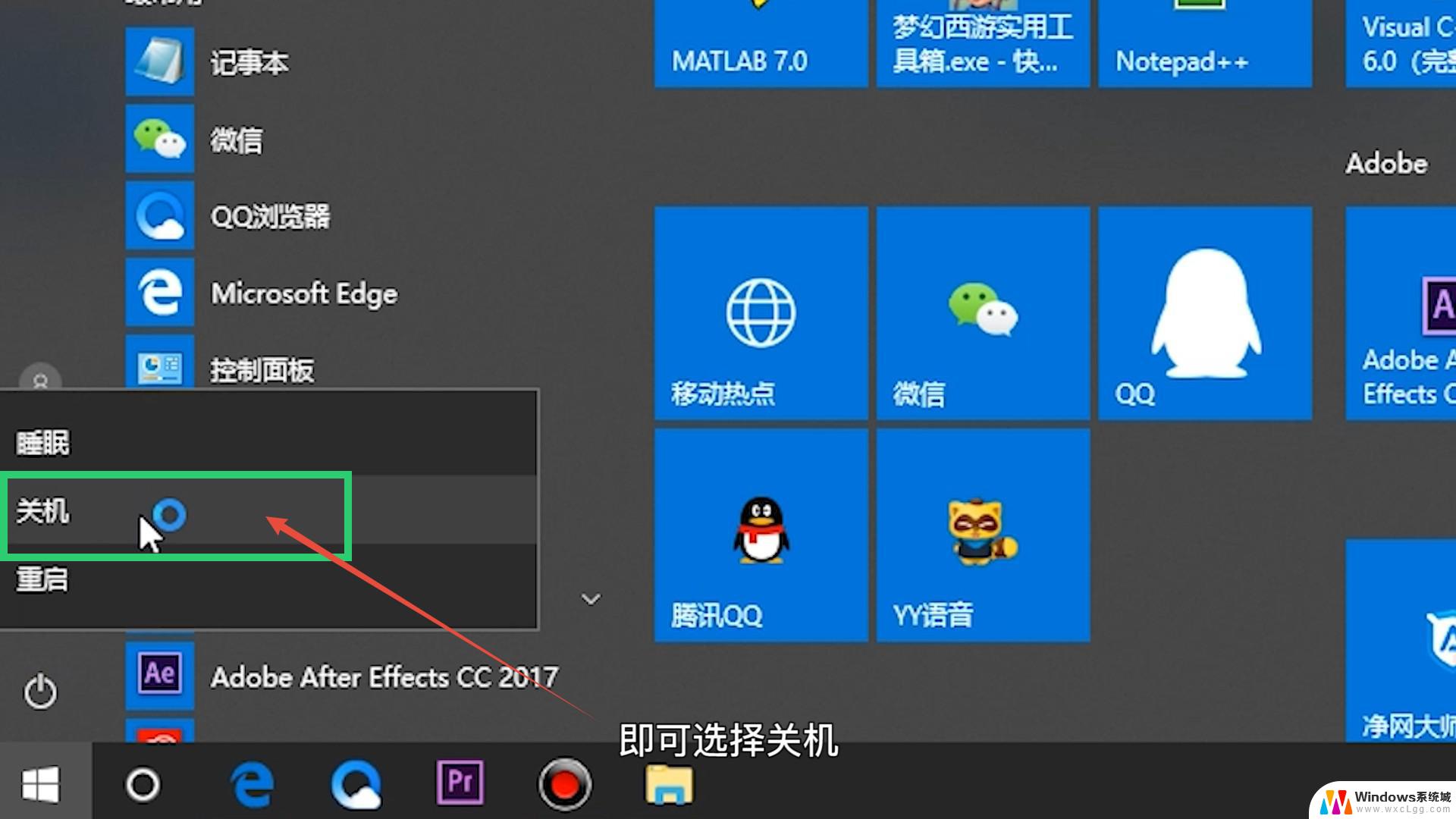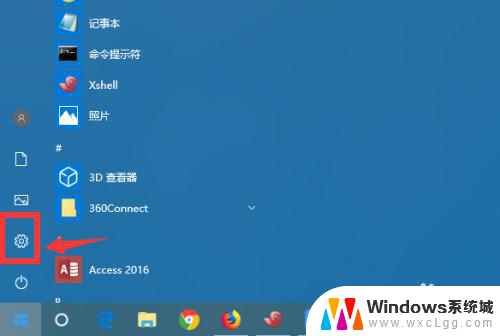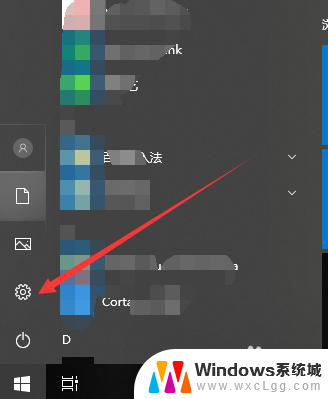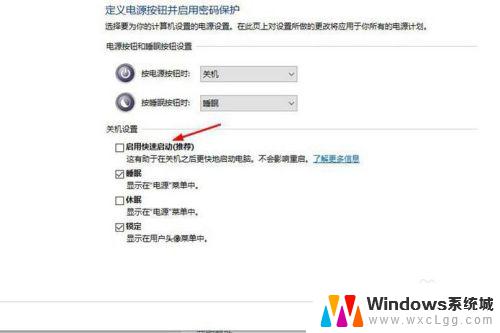windows睡眠时间设置 Windows10怎么设置电脑的休眠时间
在使用电脑时,我们常常需要设置电脑的休眠时间来节省能源或保护屏幕,而在Windows10系统中,设置电脑的睡眠时间也是非常简单的。通过简单的操作,我们可以轻松地调整电脑的休眠时间,以满足我们的个性化需求。接下来让我们一起来了解一下Windows10系统中如何设置电脑的休眠时间。
具体方法:
1.首先,我们可以通过直接在桌面空白处。点击鼠标右键并选择“显示设置”选项,如图所示
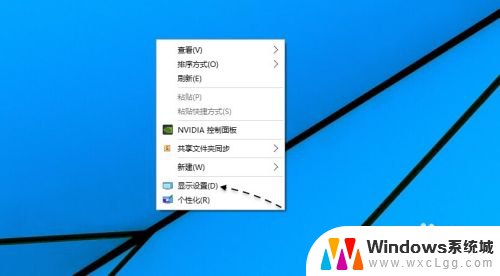
2.随后会直接前往设置中的“电源与睡眠”的设置选项中,可以看到在窗口右侧有屏幕与睡眠的设置选项。
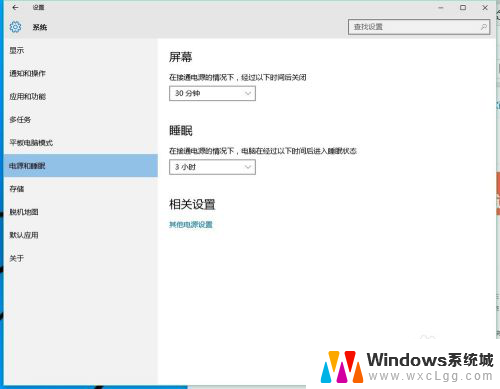
3.接着便可以根据自己的需要来设置不同的时间,如图所示
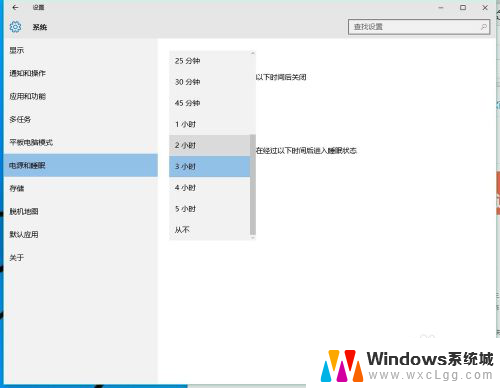
4.如果你还想对系统的电源进行更多的设置,请点击“其他电源设置”选项,如图所示
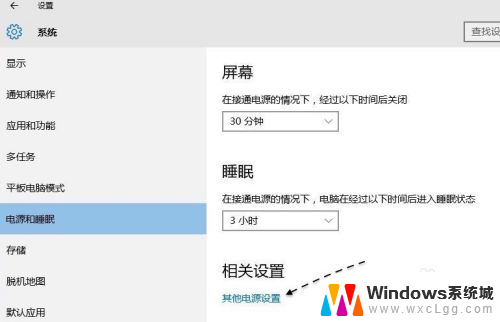
5.接下来可以看到非常熟悉的界面,因为在这里的设置与以往的 Windows 系统界面差不多。在左侧有一系列关于电源选项的设置,如图所示
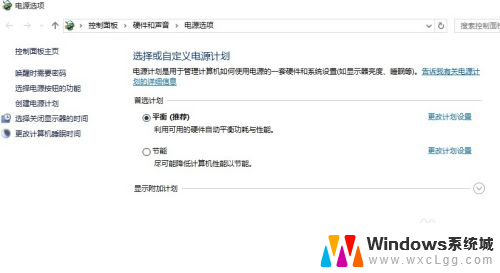
6.譬如我们可以选择隐藏的附加计划,即高性能模式,让电脑提升速度。
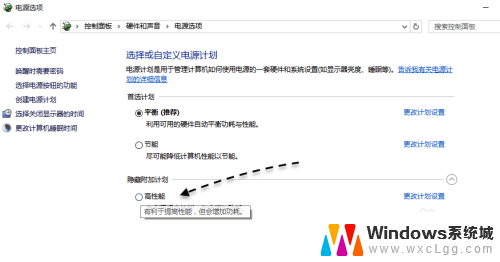
以上就是Windows睡眠时间设置的全部内容,如果遇到这种情况,你可以按照以上操作进行解决,非常简单快速,一步到位。